विंडोज 11 बिल्ड 22624.1391 (बीटा) वॉयस एक्सेस सुधार के साथ बाहर है
बीटा चैनल के अंदरूनी सूत्रों को आज देव चैनल बिल्ड 25309 में पेश की गई नई सुविधाओं का एक हिस्सा भी मिल रहा है। Microsoft ने 22621.1391 और 22624.1391 का निर्माण जारी किया है, जिसमें बाद में नई वॉयस एक्सेस सुविधाएँ शामिल हैं। दोनों बिल्ड KB5023011 के रूप में आते हैं, लेकिन बिल्ड 22621.1391 में बॉक्स से बाहर नई सुविधाएँ अक्षम हैं।
विज्ञापन
अंदरूनी सूत्र जो पहले बिल्ड 22623 पर थे, उन्हें सर्विस पैक के माध्यम से स्वचालित रूप से बिल्ड 22624 में अपग्रेड कर दिया जाएगा। यह पैकेज Microsoft इंजीनियरों के लिए डिफ़ॉल्ट रूप से सक्षम और अक्षम उपकरणों के बीच अंतर करना आसान बनाने के लिए बिल्ड नंबर को कृत्रिम रूप से बढ़ाता है।
यदि आप डिफ़ॉल्ट रूप से अक्षम सुविधाओं वाले समूह में हैं (बिल्ड 22621.xxx), तो अपडेट की जांच करें और एक वैकल्पिक अपडेट स्थापित करने के लिए सहमत हों जो इन सुविधाओं को उपलब्ध कराएगा (बिल्ड 22624.xxx)।
विंडोज 11 बिल्ड 22624.1391 में नई सुविधाएँ
बेहतर वॉयस एक्सेस
वॉयस एक्सेस सेटिंग्स एप्लिकेशन में कमांड के लिए सहायता पृष्ठ को अधिक सुविधाजनक और समझने योग्य बनाने के लिए पूरी तरह से अपडेट किया गया है। खोज फ़ील्ड उपयोगकर्ताओं को उन आदेशों को तुरंत खोजने की अनुमति देती है जिनकी उन्हें आवश्यकता होती है, और प्रत्येक श्रेणी के लिए अतिरिक्त अनुशंसाएँ जोड़ी गई हैं। साथ ही, प्रत्येक कमांड के लिए उपयोग के विवरण और उदाहरण दिए गए हैं।

कृपया ध्यान दें कि पृष्ठ में सभी उपलब्ध आदेश नहीं हो सकते हैं, और अतिरिक्त जानकारी सटीक नहीं हो सकती है। इसे भविष्य के निर्माण में सुधार किया जाएगा। यदि आप वॉयस एक्सेस कमांड की व्यापक सूची और उनके बारे में अधिक जानकारी चाहते हैं, तो देखें Microsoft वेबसाइट पर जानकारी .
अंग्रेजी बोलियों में वॉयस एक्सेस
यह सुविधा अब ब्रिटिश, भारतीय, न्यूजीलैंड, कनाडाई और ऑस्ट्रेलियाई सहित अन्य अंग्रेजी बोलियों का समर्थन करती है। जब आप पहली बार वॉयस एक्सेस चालू करते हैं, तो आपको अपने डिवाइस पर वॉयस रिकग्निशन को सक्षम करने के लिए एक स्पीच मॉडल डाउनलोड करने के लिए कहा जाएगा। अगर वॉयस एक्सेस को आपकी भाषा से मेल खाने वाला स्पीच मॉडल नहीं मिलता है, तो भी आप यूएस इंग्लिश वॉयस एक्सेस का उपयोग करना जारी रख सकते हैं।
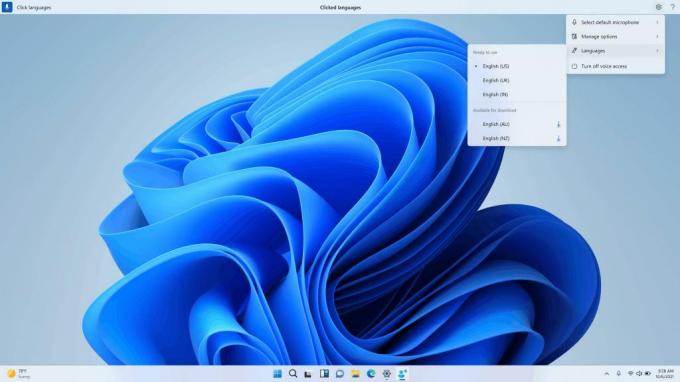
पाठ चयन और संपादन को आसान बनाने के लिए नए आदेश
| यह करने के लिए | ये कहो |
| टेक्स्ट बॉक्स में टेक्स्ट की एक श्रेणी चुनें | "[टेक्स्ट 1] से [टेक्स्ट 2] तक चुनें", उदाहरण के लिए, "वॉइस एक्सेस से चुनें" |
| टेक्स्ट बॉक्स में सभी टेक्स्ट हटाएं | "सभी हटा दो" |
| चयनित टेक्स्ट या अंतिम डिक्टेट किए गए टेक्स्ट पर बोल्ड/अंडरलाइन/इटैलिकाइज़ करें | "बोल्ड दैट", "अंडरलाइन दैट", "इटैलिकाइज दैट" |
| चयनित टेक्स्ट या अंतिम डिक्टेट किए गए टेक्स्ट से सभी सफेद जगहों को हटा दें उदाहरण के लिए, आपने "पीटन डेविस" को डिक्टेट किया @ आउटलुक डॉट कॉम ”अंतिम उच्चारण में और आप सही इनबॉक्स पता प्राप्त करने के लिए सभी रिक्त स्थान हटाना चाहते हैं। | "कोई जगह नहीं है" |
| कर्सर पर "टेक्स्ट" डालें और प्रत्येक शब्द के पहले अक्षर को कैपिटलाइज़ करें। उदाहरण के लिए, आप टेक्स्ट कर्सर पर "हैलो वर्ल्ड" डालना चाहते हैं | "कैप्स [टेक्स्ट]", उदाहरण के लिए, "कैप्स हैलो वर्ल्ड" |
| "टेक्स्ट" से पहले बिना किसी व्हाइटस्पेस के कर्सर पर "टेक्स्ट" सम्मिलित करता है। उदाहरण के लिए, टेक्स्ट "पीटन" है पाठ बॉक्स में दर्ज किया गया और अब आप "डेविस" सम्मिलित करना चाहते हैं, लेकिन इससे पहले कोई स्थान नहीं जोड़ना चाहते हैं डेविस। (आउटपुट: पीटन डेविस) | "नो स्पेस [टेक्स्ट]" जैसे, "नो स्पेस डेविस"" |
दोनों बिल्ड में फिक्स
- अद्यतन स्थापित करने के बाद बेहतर Windows स्थिरता।
- देव चैनल के लिए पिछले बिल्ड में हुई एक समस्या को ठीक किया गया जो एक्शन सेंटर, क्विक एक्शन और टास्कबार जंप लिस्ट को कुछ अंदरूनी लोगों के लिए काम करने से रोक रही थी।
ज्ञात पहलु
- वॉयस एक्सेस:
- कृपया ध्यान दें कि वॉयस कंट्रोल एप्लिकेशन में अपडेट किए गए सहायता पृष्ठ में सभी आदेश नहीं हो सकते हैं, और अतिरिक्त जानकारी सटीक नहीं हो सकती है। इसे भविष्य के बिल्ड में अपडेट किया जाएगा। यदि आप वॉयस एक्सेस कमांड की व्यापक सूची और उनके बारे में अधिक जानकारी चाहते हैं, तो देखें Microsoft वेबसाइट पर जानकारी .
यदि आपको यह लेख अच्छा लगा हो तो कृपया नीचे दिए गए बटनों का उपयोग करके इसे साझा करें। यह आपसे बहुत कुछ नहीं लेगा, लेकिन यह हमें बढ़ने में मदद करेगा। आपके समर्थन के लिए धन्यवाद!
विज्ञापन


